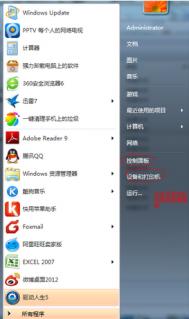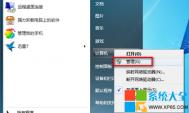两种方法助你找出win7下扫描仪在哪里
1、第一种方法是直接在电脑桌面上建立一个快捷方式,这样更加方便寻找了,方法是:依次展开找到:C:WindowsSystem32wiaacmgr.exe,然后将wiaacmgr.exe右击选择发送到桌面快捷方式即可。
2、第二种方法是首先鼠标点击电脑桌面左下角的开始按钮,然后在开始菜单中选择设备和打印机选项;

3、然后就可以在设备和打印机界面中找到扫描仪或一体机了,就会看到开始开始扫描、扫描属性等选项了,如果是一体机,可双击打开,就可以看到扫描仪操作了。
(本文来源于图老师网站,更多请访问http://m.tulaoshi.com)win7无法启动Windows安全中心服务怎么办
1、首先在运行对话框中输入service.msc,回车进入系统服务的设置窗口;

2、然后在打开的服务窗口中,从右侧找到并双击Security Center服务项;

3、然后在打开的(m.tulaoshi.com)属性界面中的常规选项卡下,选择启动类型为自动,然后点击服务状态下的启动按钮即可。

4、如果启动失败的话,可以启用 Remote Procedure Call(RPC) 以及 Windows Management Instrumentation 这两个服务,一样在常规选项卡中选择启动类型为自动,然后点击服务状态下的启动按钮即可,一般即可解决问题。

如何解决win7开机要按F1才能启动
一、系统硬盘的损坏,当系统在提示3rd Master HardDisk:S.M.A.R.T. Status BAD Backup and Replace时,表示系统检测到电脑的第三硬盘损坏,建议你及时备份重要数据,如果你没有解决这个问题的时候,也会提示你按F1才能继续。

解决办法:找到非主硬盘的其他硬盘,将该硬盘安装到其他电脑上进行数据导出,之后更换或维修硬盘进行解决即可。
二、如果你的电脑没有软盘驱动器,但是在BIOS中设置了检测软驱选项,那吗BIOS在开机是会自动检测软驱,在BIOS检测不到软驱的情况下就要求按下F1继续;软驱在BIOS中通常被命名为Floppy,或者默认Drive.Atulaoshi为软驱。
解决方法:在开机时按下Del键进入BIOS设置,通常在第一项设置中,查找Drive A或Drive B,按键盘上的PgUp或PgDn调整,将它们设置为None不检测,或找到关于Floppy的选项,将这个选项设置为None不检测,最后在键盘按下F10(保存并退出),选择Yes,电脑重新启动后即可解决。

三、可能是主板电池电量不足或损坏,主板电池是用于在电脑失电的情况下保证主板BIOS供电,从而保存用户的BIOS设置信息的,一旦主板电池电量不足或损坏系统肯定会提示Alert! SystemTulaoshi.com battery voltage is low(电池电量低)要求你解决或是提示CMOS battery failed(电池失效),在没有解决的情况下就会提示你按F1才能继续,这是为了确保BIOS信息不会丢失;

解决方法:首先在确定不是主板损坏导致的无法充电后,更换主板BIOS电池。
Win7下载程序完成后如何不弹出提示框
1、首先打开ie浏览器,然后单击菜单栏上上方的工具-Internet选项项;

2、在打开的Internet属性窗口中,切换到高级选项卡,在设置框勾选下载完成后发出通知项,点击确定按钮退出即可;

3、或者直接单击还原高级设置按钮也行,点击确定按钮退出就可以了哦。

Win7系统四步技巧清理记录
为避免日积月累的在系统内储存过多的无用记录占空间,可按照以下介绍的技巧定期清理记录。下文就以Win7系统为例:
一、从任务栏中清除
在Win7系统运行各类程序时,都会在任务栏中显示相应的程序图标,右键点击这些图标时,在出现的右键菜单中会看到最近使用该程序打开文件记录。对于需要清除的记录,可以右键点击该记录,在右键菜单中选择从列表中删除选项,即可将这一项纪录删除了。
二、从菜单栏中清除
在Windows7运行各类程序时,菜单中上方会出现该程序的图标,将鼠标移至该图标时会出现该程序打开的文件记录列表。在列表中右键点击选择需要清除的记录,在右键菜单中再选择从列表中删除选项,即可将该纪录删除了。
三、从最近使用项目中清除
在Windows7中菜单栏中最近使用的项目中也有使用文件的记录。从上述两处删除记录后,还需要在菜单中最近使用的项目中选择删除需要删除的记录。
四、从隐藏记录中清除
在Windows中还有一种隐藏的最近使用项目目录,收录了使用文件的历史记录,但这一目录隐藏较深,打开的方法是将相关路径 (%APPDATA%MicrosoftWindowsRecentAutomaticDestinations)粘贴到Windows资源管理器地址栏中回车。这样,用户就可以从中选择需要清理的记录进行定点清除了。
有些应用程序的文件菜单中有时清除完上述几处记录后还会有使用文件记录,也需要进行清除,这样才能清楚彻底。
(本文来源于图老师网站,更多请访问http://m.tulaoshi.com)